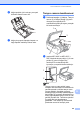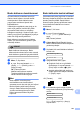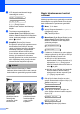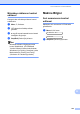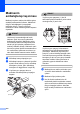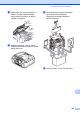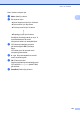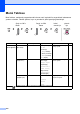User's Guide
Table Of Contents
- KULLANIM KILAVUZU MFC-250C MFC-290C MFC-297C
- Onay Bilgisi ile Derleme ve Yayın Bildirisi
- EC Uygunluk Bildirimi
- İçindekiler
- Kısım I: Genel
- 1 Genel Bilgi
- 2 Kağıt ve doküman yükleme
- 3 Genel Ayarlar
- 4 Güvenlik özellikleri
- Kısım II: Faks
- 5 Faks Gönderme
- Faks moduna giriş
- Yayınlama (sadece Siyah Beyaz)
- İlave gönderme işlemleri
- 6 Faks Alma
- 7 Telefon ve Harici aygıtlar
- 8 Numaraları çevirme ve kaydetme
- 9 Rapor Yazdırma
- 5 Faks Gönderme
- Kısım III: Fotokopi
- 10 Fotokopi çekme
- Fotokopi çekilmesi
- Kopyalama seçenekleri
- 10 Fotokopi çekme
- Kısım IV: Doğrudan Fotoğraf Baskısı
- 11 Fotoğrafların hafıza kartı veya USB Flash bellek sürücüsünden yazdırılması
- PhotoCapture Center™ İşlemleri
- Hafıza kartı veya USB Flash bellek sürücüsünden bilgisayarsız baskı
- Hafıza kartı veya USB Flash bellek sürücüsüne bilgisayarsız tarama
- Bilgisayarınızdan PhotoCapture Center™'ın kullanılması
- Hafıza kartı veya USB Flash bellek sürücüsü kullanımı
- Hafıza kartları (sadece MFC-290C ve MFC-297C) ya da USB Flash bellek sürücüsü klasör yapısı
- Başlarken
- Hafıza kartı veya USB Flash bellek sürücüsünden yazdırma
- PhotoCapture Center™ baskı ayarları
- Hafıza kartı veya USB Flash bellek sürücüsüne tarama
- Hata Mesajlarının Anlaşılması
- PhotoCapture Center™ İşlemleri
- 12 Fotoğraf makinesinden fotoğraf bastırma
- 11 Fotoğrafların hafıza kartı veya USB Flash bellek sürücüsünden yazdırılması
- Kısım V: Yazılım
- Kısım VI: Ekler
- A Güvenlik ile ilgili ve Yasal Hususlar
- B Sorun Giderme ve Düzenli Bakım
- Sorun Giderme
- Hata ve bakım mesajları
- Düzenli bakım
- Mürekkep kartuşlarının değiştirilmesi
- Makinenin dışının temizlenmesi
- Tarayıcı camının temizlenmesi
- Makine yazıcı kağıt silindirinin temizlenmesi
- Kağıt alma makarasının temizlenmesi
- Baskı kafasının temizlenmesi
- Baskı kalitesinin kontrol edilmesi
- Baskı hizalamasının kontrol edilmesi
- Mürekkep miktarının kontrol edilmesi
- Makine Bilgisi
- Makinenin ambalajlanıp taşınması
- C Menü ve Özellikler
- D Teknik özellikler
- E Sözlük
- Dizin
- brother TUR
Sorun Giderme ve Düzenli Bakım
101
B
Baskı kafasının temizlenmesi B
İyi baskı kalitesini muhafaza etmek için
makine, baskı kafasını otomatik olacak
temizleyecektir. Baskı kalitesi sorunu
yaşıyorsanız temizleme işlemini elle
başlatabilirsiniz.
Yazdırdığınız sayfalarda yatay çizgi ya da
metin veya grafikler üzerinde boş metin
alıyorsanız baskı kafası ve mürekkep
kartuşlarını temizleyin. Sadece Siyahı, aynı
anda üç rengi (Sarı/Cyan/Magenta) veya aynı
anda dört rengi temizleyebilirsiniz.
Baskı kafasının temizlenmesi mürekkep
tüketir. Çok sık temizlemek gereksiz yere
mürekkep kullanır.
DİKKAT
Baskı kafasına dokunmayın. Baskı
kafasına dokunulması kalıcı hasar vererek
baskı kafasının garantisini geçersiz kılabilir.
a Menu, 7, 2'ye basın.
b a veya b tuşuna basarak Black
(Siyah), Color (Renkli) ya da All
(Hepsi)'ni seçin.
OK (Tamam)'a basın.
Makine baskı kafasını temizler.
Temizleme bittiğinde makine otomatik
olarak bekleme moduna geçer.
Not
Baskı kafasını en az beş kere
temizledikten sonra baskı kalitesi
artmazsa sorunlu her renk için yeni orijinal
Brother Marka yedek kartuş takmayı
deneyin. Baskı kafasını beş kez daha
yeniden temizlemeyi deneyin. Baskı
kalitesi artmazsa Brother bayiinize
başvurun.
Baskı kalitesinin kontrol edilmesi
B
Çıktınızda soluk ya da çizgili renk ve metinler
belirmeye başlarsa püskürtme kanallarından
bazıları tıkanmış olabilir. Baskı Kalitesi
Kontrol Sayfası yazdırıp püskürtme kanalı
kontrol desenine bakarak bunu kontrol
edebilirsiniz.
a Menu, 7, 1'e basın.
b a veya b tuşuna basarak
Print Quality (Baskı Kalitesi)'ni
seçin.
OK (Tamam)'a basın.
c Colour Start (Renkli Başlat)'a basın.
Makine, Baskı Kalitesi Kontrol Sayfasını
yazdırmaya başlar.
d Sayfadaki dört renkli blokların kalitesini
kontrol edin.
Is Quality OK?
1.Yes 2.No
e Aşağıdakilerden birini yapın:
Çizgilerin tümü net ve görülebilir
durumdaysa 1 tuşuna basarak Yes
(Evet)'i seçin ve adım i'a gidin.
Aşağıda gösterildiği gibi eksik kısa
çizgiler görürseniz 2 tuşuna basarak
No (Hayır)'ı seçin.
f LCD ekranda siyah ve diğer üç dört
rengin baskı kalitesinin iyi olup olmadığı
sorulur.
Black OK?
1.Yes 2.No
1 (Yes (Evet)) veya 2 (No (Hayır))
tuşuna basın.
OK (Tamam) Kötü